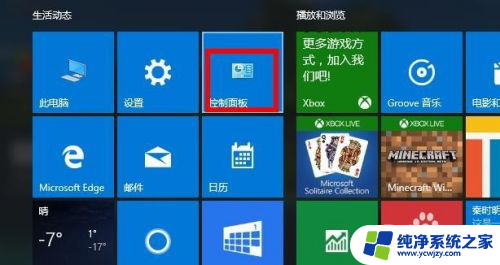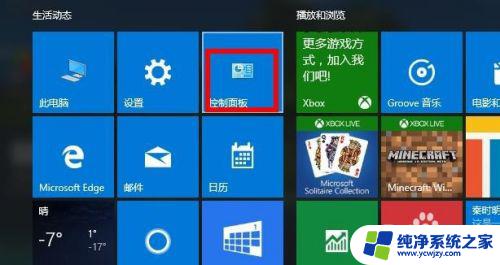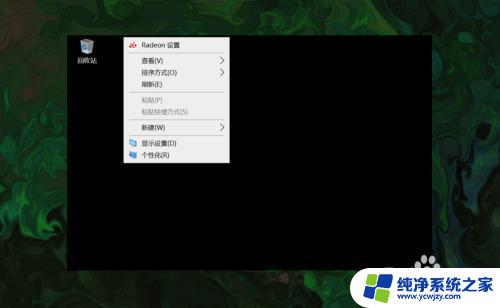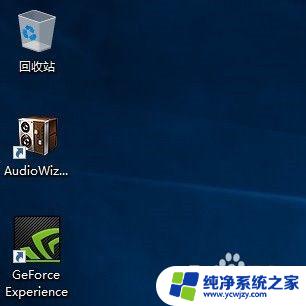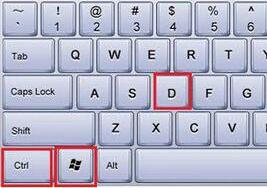win10创建我的电脑 win10如何在桌面上创建我的电脑图标
更新时间:2023-11-07 10:55:10作者:xiaoliu
win10创建我的电脑,在使用Windows 10操作系统的电脑中,我的电脑图标是一个非常重要的工具,它能够方便地让我们访问和管理电脑中的各种文件和文件夹,有些用户可能会遇到一些困惑,不知道如何在桌面上创建我的电脑图标。幸运的是Windows 10提供了简单而快捷的方法来解决这个问题。通过以下几个步骤,我们可以轻松地在桌面上创建我的电脑图标,以方便我们更好地管理电脑中的各种文件和文件夹。
具体步骤:
1.第一步:目前桌面没有我的电脑图标

2.第二步:点击右键选择个性化

3.第三步:选择主题
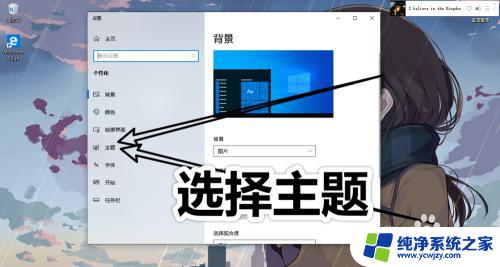
4.第四步:选择桌面图标设置
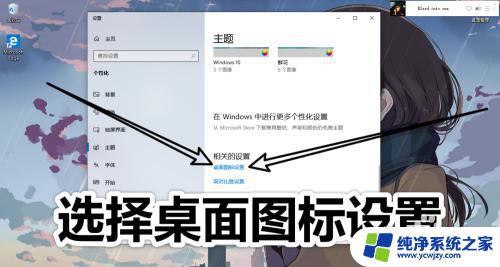
5.第五步:将计算机勾选上之后点击确定
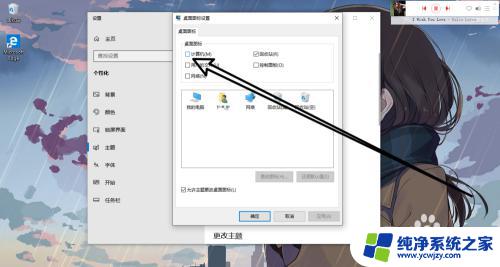
6.第六步:看看效果出现我的电脑图标了

以上就是 Win10 创建我的电脑的全部内容,如果你遇到了这种情况,可以按照本文提供的步骤来解决,非常简单快捷。